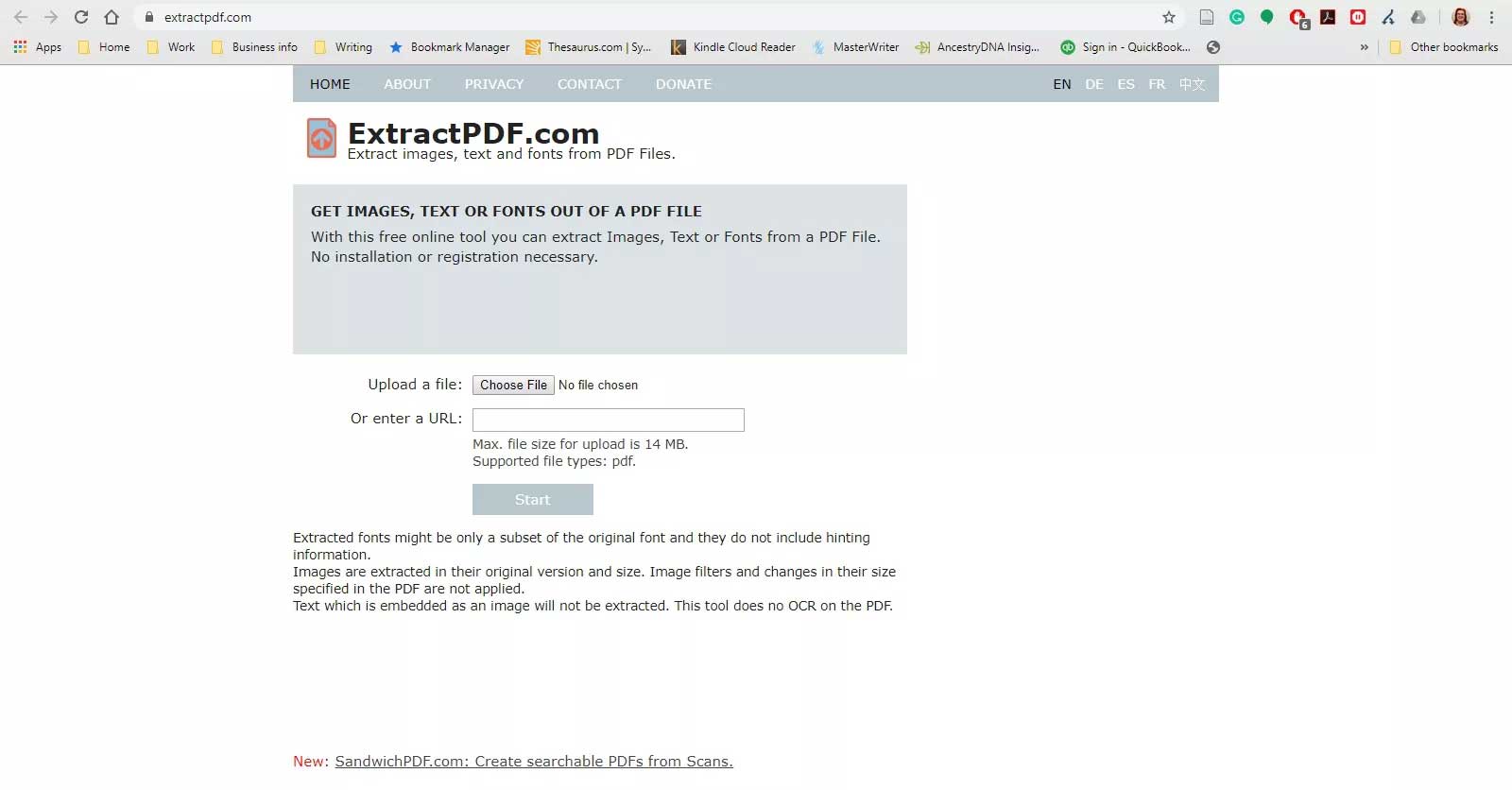PDF là một định dạng file tuyệt vời để bạn chia sẻ tài liệu trên mọi nền tảng, thậm chí cho cả người không dùng chung một phần mềm. Tuy nhiên, đôi khi chúng ta cần lấy văn bản ra khỏi file PDF và dùng chúng trên web, phần mềm soạn thảo, thuyết trình PowerPoint hay phần mềm xuất bản trên desktop thì phải làm sao?
Phụ thuộc vào nhu cầu cùng các tùy chọn bảo mật được thiết lập trong PDF, bạn có một số lựa chọn trích xuất văn bản dễ dàng. Phần mềm được sử dụng để trích xuất văn bản trên file PDF phổ biến nhất là Acrobat Reader. Nó cho phép người dùng xuất text từ PDF sang nhiều định dạng khác nhau như JPG, TIFF, EPS… theo cách cực kỳ đơn giản, chỉ cần chọn Tools > Export PDF. Tuy nhiên, phần mềm này lại khá tốn dung lượng trên PC. Nếu bạn muốn một giải pháp đơn giản hơn thì có thể tham khảo những cách dưới đây.
Những cách xuất văn bản từ file PDF hiệu quả nhất
1. ExtractPDF
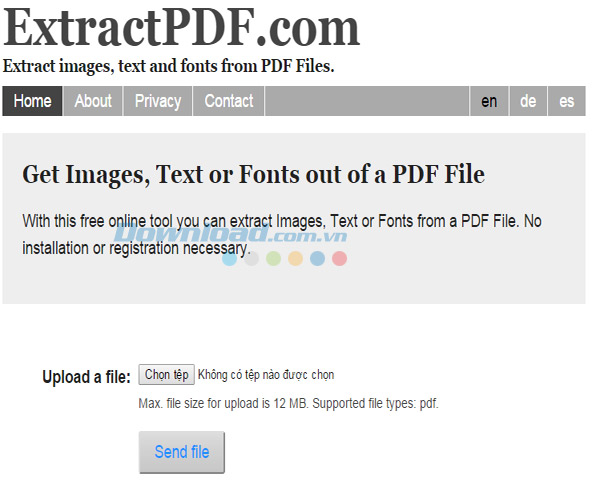
ExtractPDF là dịch vụ trực tuyến miễn phí giúp trích xuất hình ảnh và văn bản từ tập tin PDF. Với giao diện làm việc dễ hiểu, công việc của bạn chỉ đơn giản là truy cập vào dịch vụ, nhấn nút Browse để tìm đến tập tin PDF cần trích xuất và nhấn Upload là xong.
2. STDU Viewer
Về cơ bản thì STDU Viewer là tiện ích miễn phí giúp mở và xem nội dung của nhiều định dạng tập tin. Phiên bản miễn phí của STDU Viewer cũng hỗ trợ khả năng trích xuất nội dung văn bản và hình ảnh của tập tin PDF.
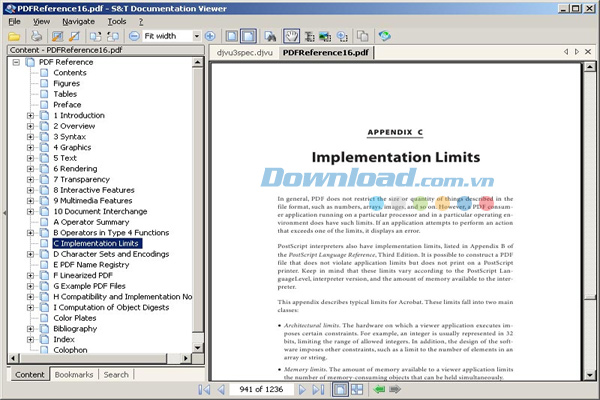
Để trích xuất nội dung mình mong muốn, bạn chỉ việc mở tập tin PDF lên, sau đó truy cập vào File > Export và nhấn vào tùy chọn văn bản hay hình ảnh mình muốn, sau đó nhấn OK.
3. PDF2Text Pilot
Là phần mềm miễn phí dành cho Windows, PDF2Text Pilot hỗ trợ trích xuất nội dung văn bản từ tập tin PDF chỉ với một vài thao tác nhấp chuột đơn giản.
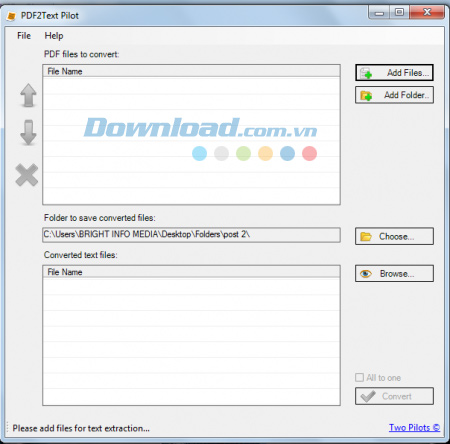
Tất cả những gì bạn phải làm chỉ là, khởi động phần mềm lên, nhấn chọn tập tin PDF cần trích xuất và sau đó nhấn Convert là xong.
4. A-PDF Text Extractor
Là phần mềm miễn phí dành cho Windows. A-PDF Text Extractor được thiết kế để giúp người dùng trích xuất nội dung văn bản từ tập tin PDF.
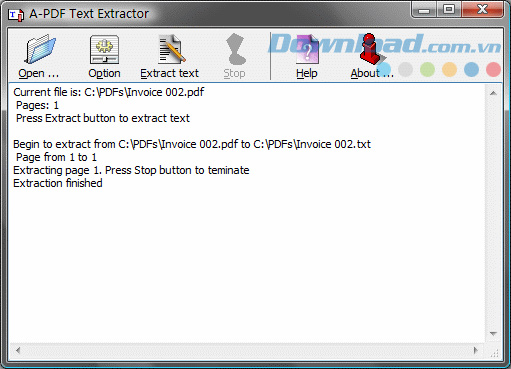
Sau khi cài đặt, bạn hãy khởi động A-PDF Text Extractor lên, sau đó nhấn vào Open để mở tập tin PDF lên và nhấn Extract để bắt đầu quá trình trích xuất nội dung văn bản.
5. Online OCR
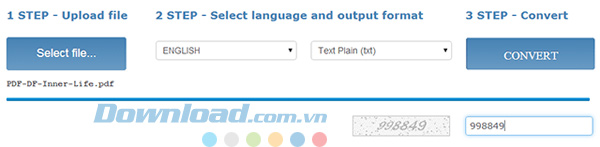
Là dịch vụ trực tuyến miễn phí giúp trích xuất và chuyển đổi nội dung từ tập tin PDF sang định dạng Microsoft Word (.docx) hoặc Text (.txt). Dịch vụ này hỗ trợ các tập tin có dung lượng tối đa 5MB.
ExtractPDF.com cũng là lựa chọn hay. Bạn có thể upload file nặng tới 14MB hoặc cung cấp URL dẫn tới file PDF đó để trích xuất text, font hoặc ảnh.